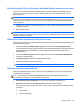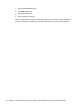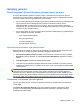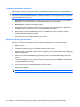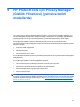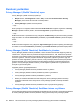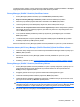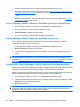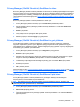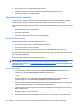HP ProtectTools User Guide - Windows XP, Windows Vista, Windows 7
6. Seçtiğiniz güvenlik oturum açma yöntemini kullanarak kimlik doğrulaması yapın.
7. Güvenilen Kişi davet etme işlemine başlamayı seçerseniz,
Microsoft Outlook kişilerini kullanarak
Güvenilen Kişiler ekleme sayfa 53 konusunda adım 2'den başlayan ekrandaki talimatları izleyin.
– veya –
Cancel'ı (İptal) tıklatırsanız, daha sonra bir Güvenilen Kişi ekleme ile ilgili bilgiler için
Güvenilen
Kişi ekleme sayfa 52 konusuna bakın.
Privacy Manager (Gizlilik Yöneticisi) Sertifikası ayrıntılarını görüntüleme
1. Privacy Manager'ı (Gizlilik Yöneticisi) açın ve Certificates'i (Sertifikalar) tıklatın.
2. Bir Privacy Manager (Gizlilik Yöneticisi) Sertifikası'nı tıklatın.
3. Certificate details'ı (Sertifika ayrıntıları) tıklatın.
4. Ayrıntıları görüntülemeyi tamamladığınızda OK'i (Tamam) tıklatın.
Privacy Manager (Gizlilik Yöneticisi) Sertifikası'nı yenileme
Privacy Manager (Gizlilik Yöneticisi) Sertifikanız'ın süre dolum tarihi yaklaştığında, sertifikayı
yenilemeniz gerektiği konusunda uyarılırsınız:
1. Privacy Manager'ı (Gizlilik Yöneticisi) açın ve Certificates'i (Sertifikalar) tıklatın.
2. Renew certificate'ı (Sertifikayı yenile) tıklatın.
3. Yeni bir Privacy Manager (Gizlilik Yöneticisi) Sertifikası satın almak için ekrandaki yönergeleri
izleyin.
NOT: Privacy Manager (Gizlilik Yöneticisi) Sertifikası yenileme işlemi, eski Privacy Manager (Gizlilik
Yöneticisi) Sertifikanız'ı değiştirmez. Yeni bir Privacy Manager (Gizlilik Yöneticisi) Sertifikası satın
almanız ve
Privacy Manager (Gizlilik Yöneticisi) Sertifikası isteme ve yükleme sayfa 48 ile aynı yordamı
kullanarak yüklemeniz gerekir.
Varsayılan bir Privacy Manager (Gizlilik Yöneticisi) Sertifikası ayarlama
Bilgisayarınızda diğer sertifika yetkililerinin verdiği ek sertifikalar yüklü olsa da, Privacy Manager (Gizlilik
Yöneticisi) içinden yalnızca Privacy Manager (Gizlilik Yöneticisi) Sertifikaları görülebilir.
Bilgisayarınızda Privacy Manager (Gizlilik Yöneticisi) içinden yüklenmiş birden fazla Privacy Manager
(Gizlilik Yöneticisi) Sertifikası varsa, birini varsayılan sertifika olarak belirtebilirsiniz:
1. Privacy Manager'ı (Gizlilik Yöneticisi) açın ve Certificates'i (Sertifikalar) tıklatın.
2. Varsayılan olarak kullanmak istediğiniz Privacy Manager (Gizlilik Yöneticisi) Sertifikası'nı ve Set
default'u (Varsayılan olarak ayarla) tıklatın.
3. OK'i (Tamam) tıklatın.
NOT: Varsayılan Privacy Manager (Gizlilik Yöneticisi) Sertifikanız'ı kullanmanız zorunlu değildir.
Çeşitli Privacy Manager (Gizlilik Yöneticisi) işlevleri içinden, Privacy Manager (Gizlilik Yöneticisi)
Sertifikalarınız'dan herhangi birini kullanmak için seçebilirsiniz.
50 Bölüm 9 HP ProtectTools için Privacy Manager (Gizlilik Yöneticisi) (yalnızca belirli modellerde)